
Isi kandungan:
- Pengarang John Day [email protected].
- Public 2024-01-30 11:13.
- Diubah suai terakhir 2025-01-23 15:01.
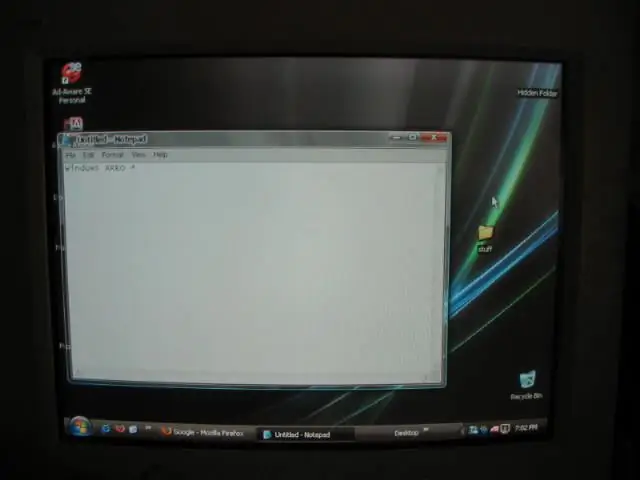
Nah tajuknya betul-betul mengatakan semuanya. Harap maklum bahawa ini adalah arahan pertama saya. =) * KEMASKINI * Saya telah menemui kurser vista https://www.instructables.com/id/Cursor-Mod-Making-it-Look-Like-Vista/**Saya memberi penghargaan kepada "Xellers" kerana mencari kursor … Oleh itu, periksa kursor vista yang hebat terima kasih Xellers!
Langkah 1: Sebilangan Pemasangan Diperlukan: Bahagian 1
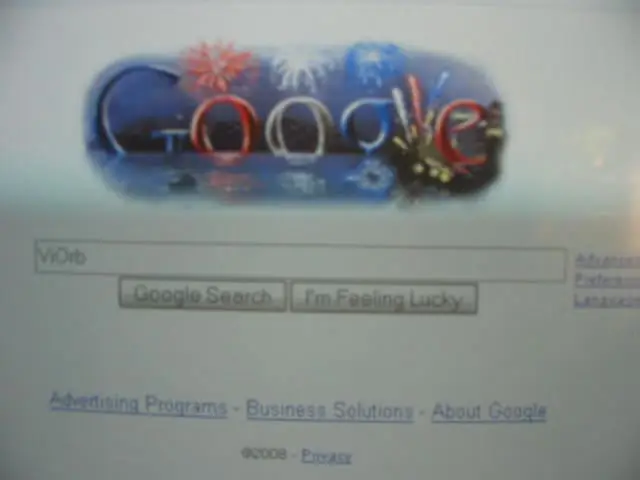
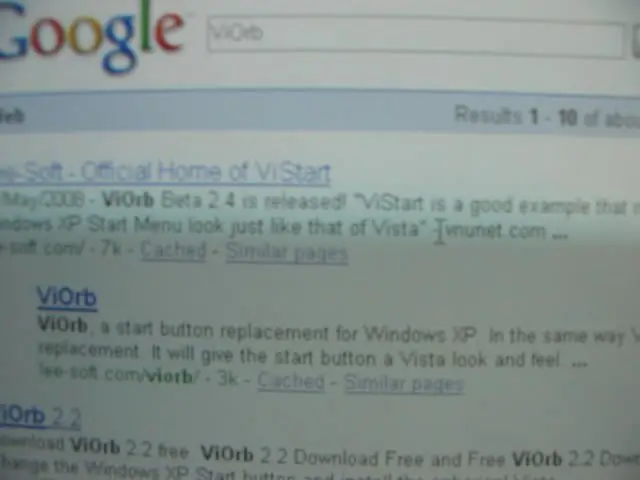
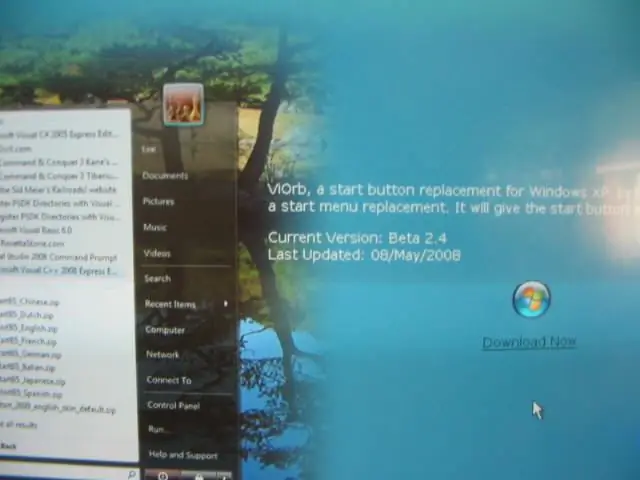
Anda perlu memasang "ViOrb"
Selepas anda memasang, saya akan menyalin ikon dan meletakkan di desktop Ikuti gambar
Langkah 2: Sebilangan Pemasangan Diperlukan: Bahagian 2
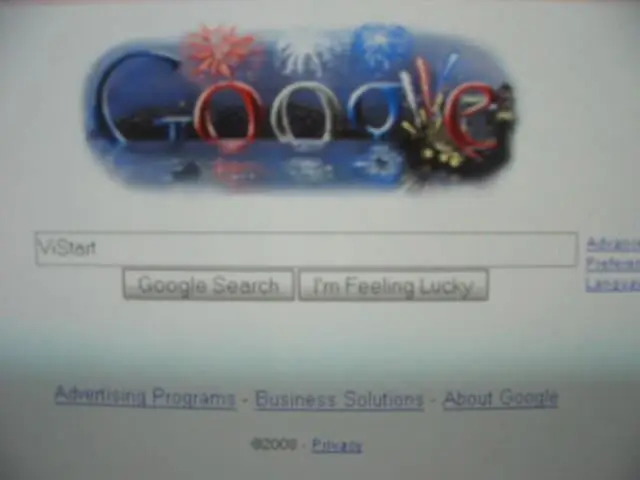
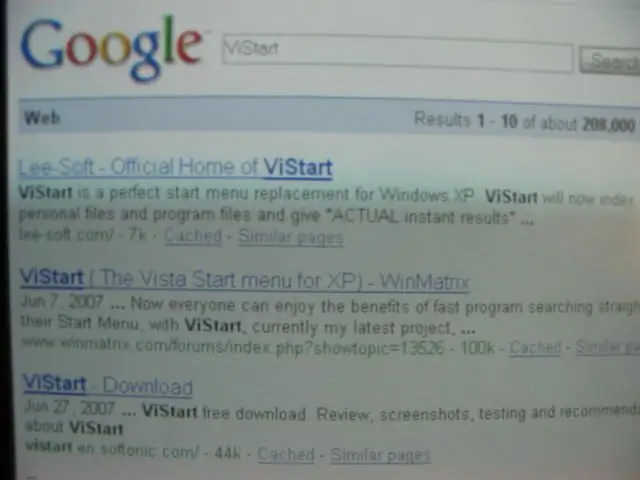
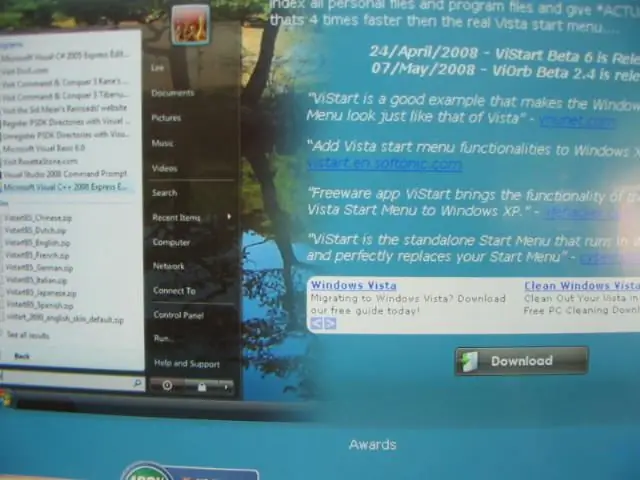
Sekarang anda perlu memasang "ViStart"
Sebilangan butang tidak berfungsi pada menu mula vista. Selepas anda memasang, saya akan menyalin ikon dan meletakkan di desktop Ikuti gambar.
Langkah 3: Sebilangan Pemasangan Diperlukan: Bahagian 3
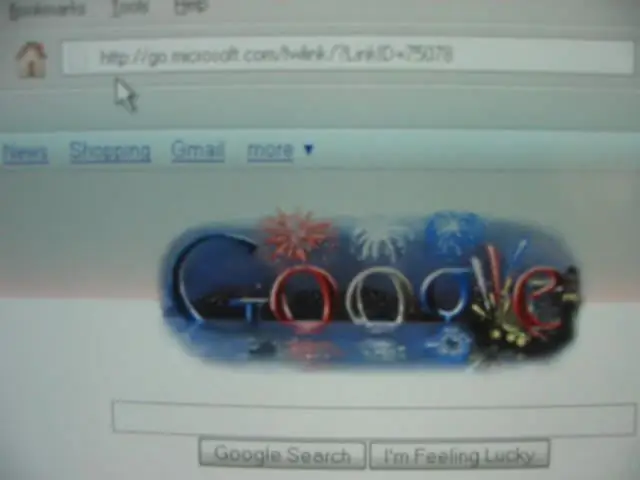
Banyak lagi barang yang perlu dipasang ………….
Ikuti gambar.
Langkah 4: Sebilangan Pemasangan Diperlukan: Bahagian 4
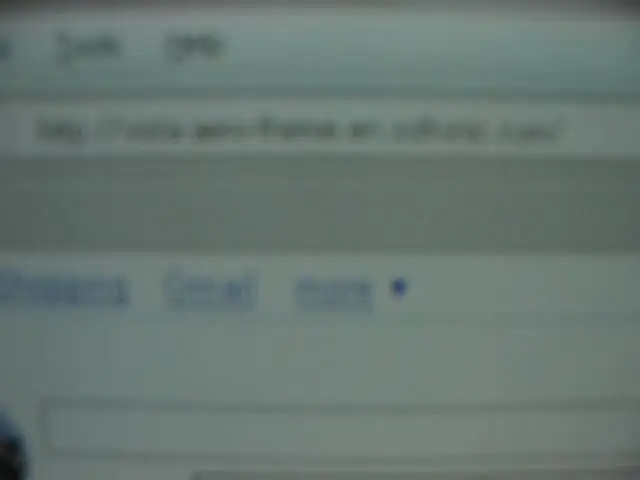
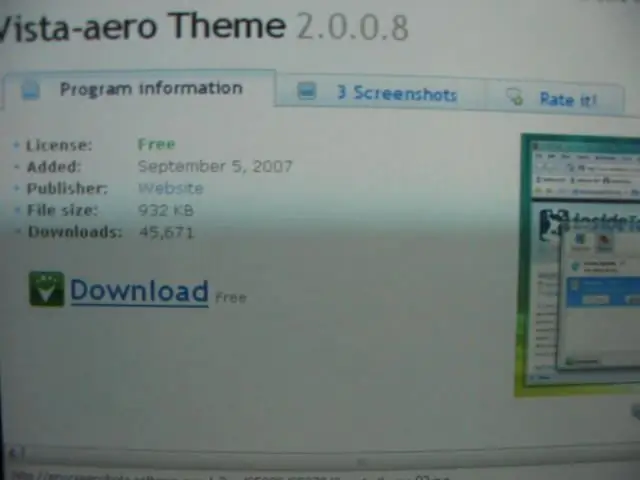
Satu perkara terakhir!!! Tema Windows Aero Setelah anda memasang, saya akan menyalin ikon dan meletakkan di desktop Ikuti gambar
Langkah 5: Hidupkan Semuanya
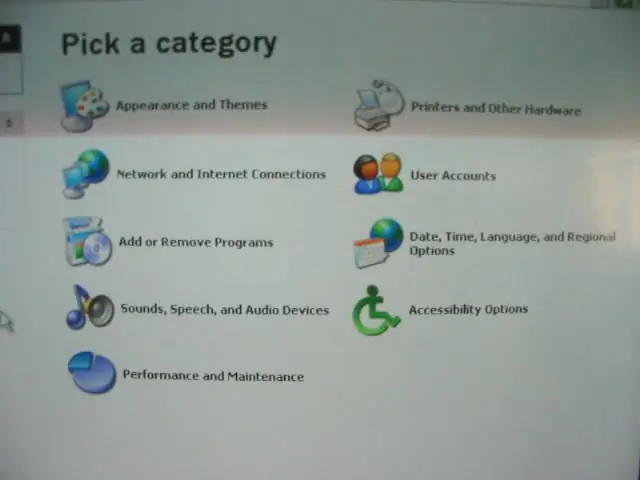
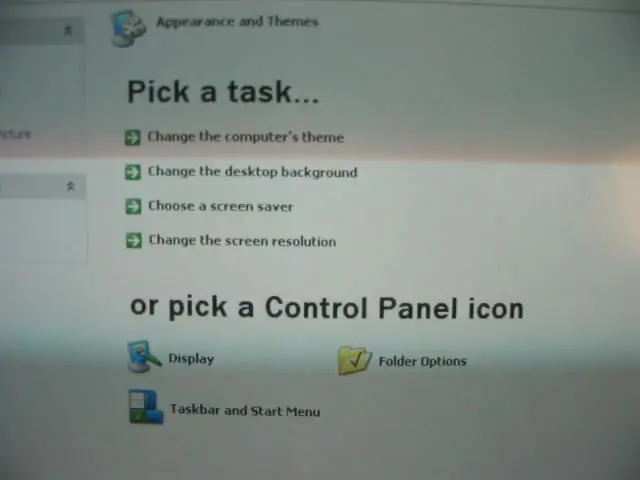
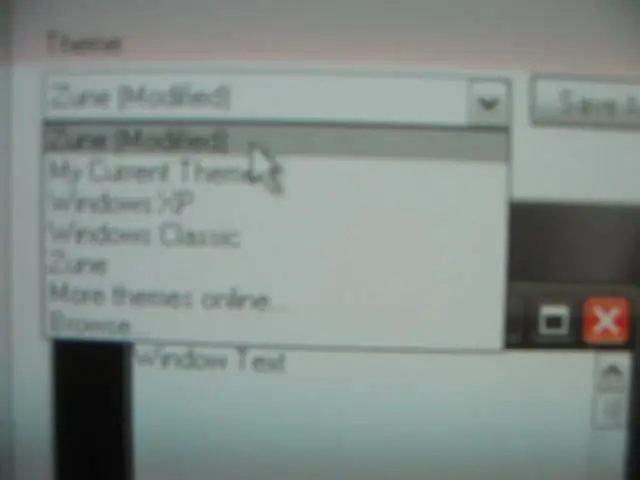
Untuk "ViOrb" "ViStart" dan "Vista Areo" klik dua kali pada ikon. Untuk bar tugas hitam ikuti gambar (nota: ini ada di "panel kawalan")
Langkah 6: Selesai !
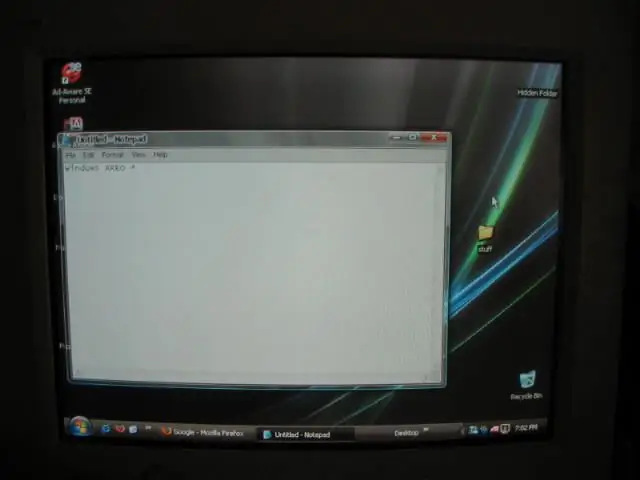
SELESAI !!!!!
Disyorkan:
Renegade-i (Penguji IC yang Dapat Diprogramkan Seperti Rasa Sebenar): 3 Langkah (dengan Gambar)

Renegade-i (Penguji IC yang Dapat Diprogramkan yang Seperti Hal Sebenar): IMPIAN DOLLAR JUTA. Pernahkah anda bermimpi mempunyai penguji IC anda sendiri di rumah? Bukan hanya alat yang dapat menguji IC, tetapi mesin "yang dapat diprogramkan" yang terasa seperti salah satu produk unggulan dari pemain terbesar dalam industri ujian semicon
Cara Membuat Rasa ADC Semasa: 5 Langkah

Cara Membuat ADC Current Sense: Dalam Instructable ini kita akan menerangkan bagaimana melaksanakan penukar analog-ke-digital 8-bit (ADC) dalam SLG46855V yang dapat merasakan arus beban dan antara muka dengan MCU melalui I2C. Reka bentuk ini dapat digunakan untuk berbagai aplikasi penginderaan saat ini seperti
Kelihatan Seperti Musuh Anda: Buat Tanda-Tanda yang Membingungkan, Terkejut dan Parodi !: 6 Langkah (dengan Gambar)

Kelihatan Seperti Musuh Anda: Buat Tanda-Tanda yang Membingungkan, Terkejut dan Parodi !: Dalam arahan ini, anda akan mempelajari Reka Bentuk Kamuflase. Dalam projek-projek yang lalu saya telah menggunakan dan menyempurnakan pelbagai teknik untuk meniru papan tanda kerajaan atau syarikat. Menggunakan kaedah yang digariskan dalam langkah-langkah berikut akan memungkinkan anda untuk sementara waktu
Murah (seperti dalam Percuma [seperti di Bir]) Dudukan Multi-Meter: 4 Langkah
![Murah (seperti dalam Percuma [seperti di Bir]) Dudukan Multi-Meter: 4 Langkah Murah (seperti dalam Percuma [seperti di Bir]) Dudukan Multi-Meter: 4 Langkah](https://i.howwhatproduce.com/images/004/image-11898-43-j.webp)
Murah (seperti di Percuma [seperti di Bir]) Dudukan Multi-Meter: Saya kesal kerana terpaksa menggerogoti leher saya atau dengan pasti mengimbangkan multi-meter $ 4 saya yang murah di mana saya sebenarnya boleh MEMBACA paparan. Oleh itu, saya memutuskan untuk mengambil masalah dengan tangan saya sendiri! Ini juga merupakan struktur pertama saya, jadi jika ada yang dapat membantu
Tazer Cepat dan Mudah, Buat Seperti Dongle USB: 4 Langkah

Tazer Cepat dan Mudah, Buat Seperti Dongle USB: Ini adalah cara mudah, cepat dan mudah untuk membuat yang dimaksudkan untuk kelihatan seperti dongle usb. Ia sangat senang dibuat. Keperluan: LighterUSB Dongle (Mana-mana yang akan dilakukan, saya menggunakan yang rosak) 3 x skruA HammerA ScrewdriverWarning !: Apa sahaja yang anda lakukan dengan
